Формат PNG прийшов на заміну формату GIF і має перед ним певні переваги. Це повноцінна підтримка alpha-transparency - прозорості, що дозволить зробити окремі ділянки напівпрозорими; новий алгоритм стиснення без втрат; можливість черезстрочной розгортки одночасно як по вертикалі, так і по горизонталі (чого не було в GIF) і вбудована гамма-корекція. Крім того, якщо використовувати цей формат для зображень великого розміру, то за розміром стисненого файлу він дає фору JPEG. Є дві версії формату: PNG-8 (використовує індексні кольору, як GIF) і PNG-24 (повнокольоровий палітра, як JPEG).
Розглянемо, як зробити прозорий PNG-8 в Corel Draw. Виділимо потрібний об'єкт і викличемо вікно оптимізації (меню File> Publish To The Web> Web Image Optimizer).
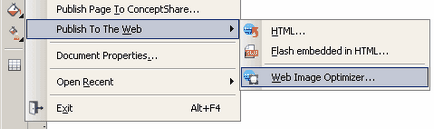
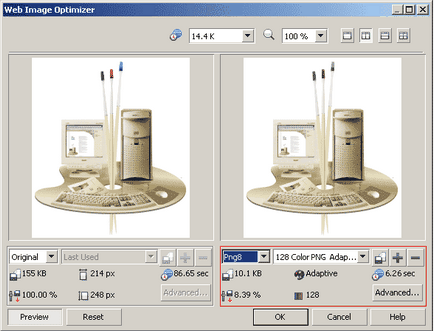
Тепер, після опису основних налаштувань вікна, перейдемо безпосередньо до створення прозорого PNG. Праву секцію чіпати не будемо, залишимо її для оригінального зображення, а в правій виберемо в списку вибору форматів PNG8 (див. Рис.). Потім натискаємо кнопку Advanced (Додатково).
У вікні Convert to Paletted є налаштування оптимізації, які доведеться розглянути. Справа в тому, що якщо був обраний шаблон для оптимізації, то при натисканні кнопки Advanced доведеться все налаштовувати ще раз, у же в цьому вікні. Незручно і незрозуміло.
Повзунок Smoothing (Згладжування) регулює ступінь згладжування, яке приховає дрібні артефакти оптимізації, але при великих значеннях втрачається різкість.
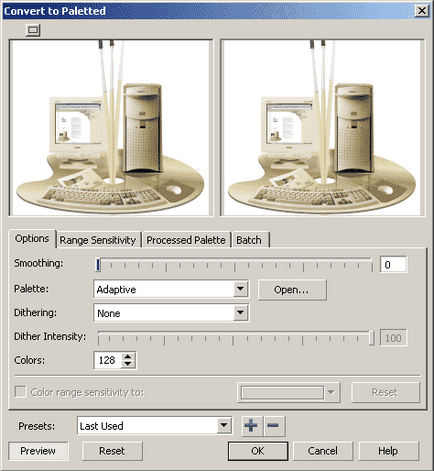
Список, що випадає Palette дозволить вибрати алгоритм скорочення квітів, або, кажучи простіше, як Corel Draw буде робити з кольорового зображення індексовані, з обмеженою кількістю квітів. Ще цей процес називають вибором палітри. З усіх варіантів списку інтерес представляють наступні палітри:
Adaptive (адаптивна палітра) - створюється колірна таблиця з максимальною передачею колірної гами зображення;
Optimized (оптимізована палітра) - створюється палітра з квітів, що найчастіше зустрічаються в оригінальному документі;
GrayScale (градації сірого) - переведе зображення в палітру, що містить 256 градацій сірого кольору;
WebSafe (Web-безпечна) - перетворює зображення в стандартну таблицю з 216 кольорів.
Кращі результати дають адаптивна і оптимізована палітри.
Список, що випадає Dithering (дизеринг, розсіювання, імітація, перемішування - цю опцію називають по-різному) дозволить вибрати алгоритм перемішування пікселів. Згладяться небажані різкі градієнтні переходи і можуть з'являться нові кольори. Але при виготовленні файлу з прозорістю ця опція може перешкодити.
Движок Dither Intensity (Інтенсивність перемішування), як зрозуміло з назви, регулює інтенсивність перемішування.
У списку Colors можна вибрати кількість квітів. Адже зображення може містити менше, ніж 256 кольорів. Вибравши меншу кількість кольорів зменшимо розмір файлу. Відзначимо, що цей список активований не у всіх палітрах - тільки адаптивна і оптимізована палітри дозволять міняти кількість квітів.
Після натискання кнопки ОК поточне вікно закриється і з'явиться вікно PNG Export. Саме в ньому (добралися нарешті) знаходиться включення прозорості. Ну, і заодно, опції черезстрочной розгортки Interlace Image. Включення Interlace Image дозволить Картік завантажуватися поступово, що дозволить користувачеві побачити інформацію ще до повного завантаження зображення.
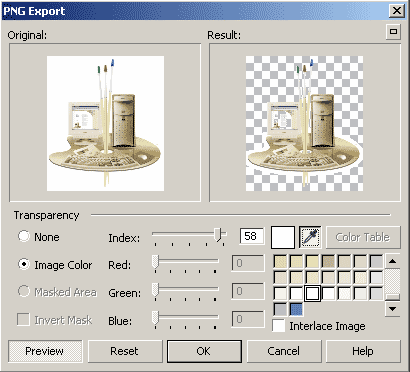
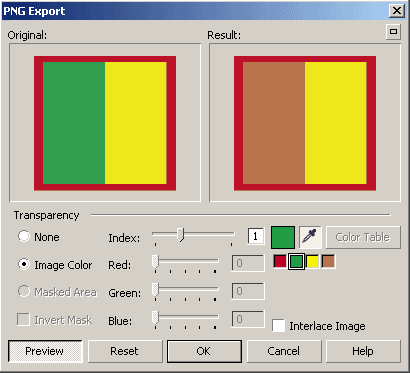
Натискаємо ОК, повертаємося у вікно Web Image Optimizer і зберігаємо прозорий PNG-файл.
Роботи велися в Corel Draw версії X4, але все настройки, вікна і клавіатурні скорочення дійсні і для версії Corel Draw X3.